Bluetooth外围设备是我们生活中常用的设备,但在安装驱动程序时可能会遇到问题。在本文中,我们将为您介绍解决Bluetooth外围设备找不到驱动程序问题的方法。我们将提供详细的操作指南和解决步骤,让您轻松解决Bluetooth外围设备驱动程序安装问题。
用户们第一次在电脑上连接手机、U盘等外接设备时,系统会自动弹出驱动程序安装提示框,不过有 笔记本win7系统用户反映连接设备系统提示“Bluetooth外围设备”找不到驱动的情况。下面,小编给大家分享bluetooth外围设备找不到驱动程序的处理经验。
bluetooth外围设备找不到驱动程序怎么解决
右键右下角的蓝牙图标单击显示Bluetooth设备
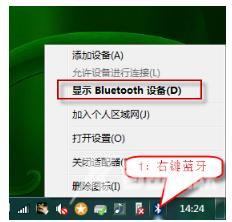
程序图-1
右键配对过的蓝牙设备后单击删除设备,Bluetooth外围设备消失
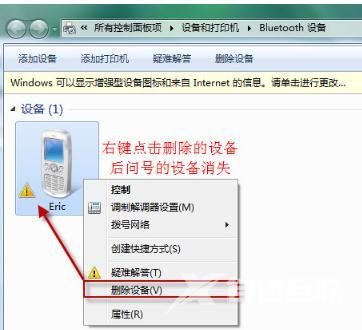
外围设备图-2
在“设备管理器中”有未安装的“ Bluetooth 外围设备”显示叹号或问号。
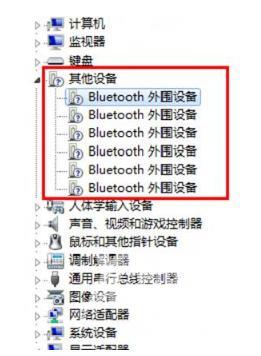
外围设备图-3
操作步骤:
找到打开“控制面板”中的“设备和打印机”
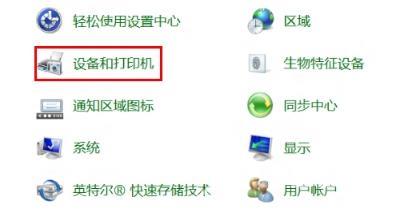
外围设备图-4
找到“设备”中的曾经链接过的蓝牙设备点击右键“属性”
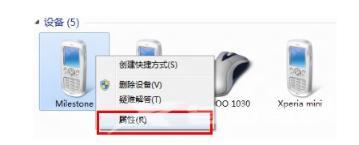
找不到驱动图-5
选择“硬件”能够看到未安装好的“ Bluetooth 外围设备”
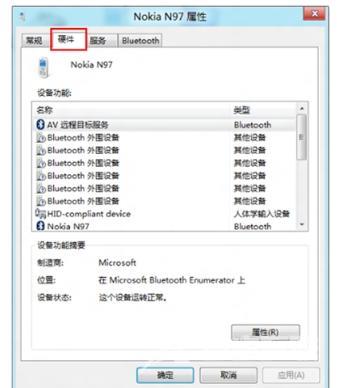
外围设备图-6
选择“服务”之后能够看到该设备支持的功能所需的所以服务,未安装的 Bluetooth外围设备就是由于这些服务没有安装成功驱动导致,自行查找设备的蓝牙驱动安装后即可。或者使用下图中的方法,将部分功能的服务取消,之后即可不再显示在设备管理器中。
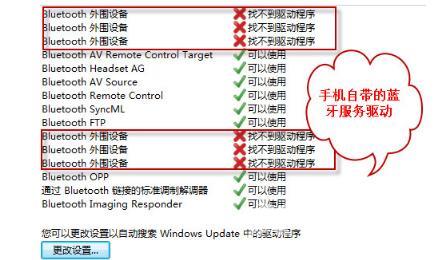
蓝牙图-7
以上就是处理bluetooth外围设备找不到驱动程序的技巧。
郑重声明:本文由网友发布,不代表盛行IT的观点,版权归原作者所有,仅为传播更多信息之目的,如有侵权请联系,我们将第一时间修改或删除,多谢。